シナリオファイルの直接編集
シナリオファイルをテキストエディタで編集する方法について説明します。
シナリオファイルを開く
Orbiterがインストールされているフォルダを開く。
Scenariosフォルダを開く。
拡張子が.scnになっているのがシナリオファイル。
Orbiterのセーブデータはすべてこの形式で保存されている。
.scnファイルを右クリックする。
プログラムから開くでメモ帳を選択する。
シナリオファイル
シナリオファイルの各項目のうち、主要なものについて説明する。
BEGIN_***で始めて、必ずEND_***で閉じる。
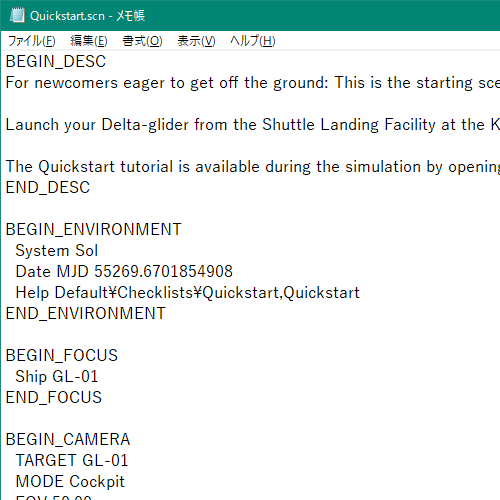
BEGIN_DESC
シナリオの説明文をここに記述する。
Launchpadの右側に表示される。
Orbiter2016では、
HTMLを使って文を整形できるようになった。
BEGIN_DESCのかわりに、BEGIN_HYPERDESCを使用する。
BEGIN_ENVIRONMENT
ゲームの舞台・日時を指定する。
| System | 舞台となる恒星系 Solなら太陽系、MODでは他の星系も使用可 |
|---|---|
| Date | MJDで表現される日時 |
BEGIN_FOCUS
操作する宇宙船を指定する。
ゲームの動作に必須。
| Ship | 操作する宇宙船の名前 |
|---|
BEGIN_CAMERA
カメラを設定する。
| TARGET | カメラのターゲット | |
|---|---|---|
| MODE | Extern | 機外視点 |
| Cockpit | 機内視点 | |
BEGIN_HUD
ゲーム開始時点でのHUDを指定する。
| TYPE | HUDの種類 |
|---|
BEGIN_MFD
ゲーム開始時点でのMFDを指定する。
BEGIN_MFD Leftなら左、Rightなら右MFDになる。
| TYPE | MFDの種類 |
|---|---|
| REF | 基準となる天体 |
| TARGET | MFDのターゲット |
BEGIN_PANEL / BEGIN_VC
コクピット視点において、3D・2Dコクピットのどちらを使用するか選択する。
BEGINとENDの間には何も記述しなくてよい。
| BEGIN_PANEL | 2Dコクピット |
|---|---|
| BEGIN_VC | 3Dコクピット |
BEGIN_SHIPS
このシナリオに登場する宇宙船と、その状態を記述する。
GL-01:DeltaGlider
STATUS Landed Earth
POS -80.6824940 28.5967940
HEADING 330.01
RCSMODE 0
PRPLEVEL 0:0.995000 1:1.000000
NAVFREQ 94 524 84 114
XPDR 0
GEAR 1 1.0000
PSNGR 2 3 4
AAP 0:0 0:0 0:0
END名前とクラス
名前:クラスの組み合わせで、宇宙船を指定する。
以下の例では、GL-01が名前、DeltaGliderがクラスとなる。
GL-01:DeltaGlider
クラス(Class)とは、宇宙船の種類を指す。
名前さえ変更すれば、同じクラスの宇宙船を複数登場させることができる。
名前:クラスの組み合わせで始めて、必ずENDで閉じる。
STATUS
宇宙船の状態を記述する。
STATUS Landed Earth| Landed *** | ***に着陸している |
|---|---|
| Orbiting *** | ***の上空を飛行中 |
BASE
どの基地に着陸しているか指定する。
ただし、滑走路に着陸している場合は使用できない。
BASE Habana:1上の例では、Habana基地の1番パッドに着陸していることを表す。
POS
着陸地点の経度・緯度を指定する。
POS -80.6824940 28.5967940
上の例では、西経80.682494°、北緯28.596794°の地点に着陸していることを表す。
28°35'48.5"N 80°40'57.0"W - Google マップ
HEADING
地上において、機首がどの方位を向いているか指定する。
HEADING 330.01RPOS
飛行中の位置ベクトル。
RPOS 6609477.84 -64359.79 -1263202.12RVEL
飛行中の速度ベクトル。
RVEL 319.601 -7420.414 2031.754PRPLEVEL
推進剤の残量。
タンクのID:残り燃料の組み合わせで指定する。
PRPLEVEL 0:0.995000 1:1.000000上の例では、IDが0のタンクは残り99.5%、IDが1のタンクは満タンということになる。
シナリオファイルでは、IDは0から始まるようになっている。
IDが0のタンクは、ゲーム内では1番タンクを指す。
DOCKINFO
宇宙船がドッキング中であることを表す。
ドッキングポートのID:相手側ポートのID,相手の宇宙船の名前の組み合わせで指定する。
DOCKINFO 0:0,ISS上の例では、自分の1番ドッキングポートでISSの1番ポートとドッキングしていることになる。
ドッキング中のRPOS、RVELは、シナリオファイルで1番上に記述されている宇宙船が参照される。
ATTACHED
貨物コンテナなどが宇宙船に結合していることを表す。
Attachment point(取り付け位置)をIDで指定する。
ATTACHED 0:0,STS-101例題
例題として、ミール宇宙ステーションに、ペイロードを積んだスペースシャトルをドッキングさせてみる。
シナリオファイルを開く
Orbiterがインストールされているフォルダを開く。
Scenariosフォルダを開く。
Space Shuttle Atlantisフォルダを開く。
Atlantis ISS Resupply.scnを右クリックして開く。
Space Stationsフォルダを開く。
Mir.scnを右クリックして開く。
宇宙船をコピーする
Atlantis ISS Resupply.scnに移動する。
STS-101:Atlantis、Leonardo:Leonardo_mplmに関連する行をすべてコピーする。
STS-101:Atlantis
STATUS Orbiting Earth
RPOS 6604529.05 32796.63 -1288983.27
RVEL 431.660 -7419.871 2010.494
AROT -70.00 10.00 100.00
PRPLEVEL 0:0.708
DOCKINFO 0:1,ISS
NAVFREQ 466 0
XPDR 460
CONFIGURATION 3
CARGODOOR 1 1.0000
GEAR 0 0.0000
END
Leonardo:Leonardo_mplm
STATUS Orbiting Earth
ATTACHED 0:0,STS-101
ENDAtlantisはスペースシャトル、LeonardoはMPLM(多目的補給モジュール)を指す。
宇宙船を貼り付ける
Mir.scnに移動する。
ファイルの一番下に移動して、END_SHIPSの手前に改行を入れる。
SH-01:ShuttleA
STATUS Landed Moon
BASE Brighton Beach:1
POS -33.4375000 41.1184067
HEADING 0.00
FUEL 1
NAVFREQ 0 0
END
END_SHIPS空いた行を右クリックして、コピーした行を貼り付ける。
数字を書き換える
STS-101:Atlantisで始まる行に移動する。
DOCKINFO 0:1,ISSを探す。
DOCKINFO 0:1,Mirに書き換える。
SH-01:ShuttleA
STATUS Landed Moon
BASE Brighton Beach:1
POS -33.4375000 41.1184067
HEADING 0.00
FUEL 1
NAVFREQ 0 0
END
STS-101:Atlantis
STATUS Orbiting Earth
RPOS 6604529.05 32796.63 -1288983.27
RVEL 431.660 -7419.871 2010.494
AROT -70.00 10.00 100.00
PRPLEVEL 0:0.708
DOCKINFO 0:1,Mir
NAVFREQ 466 0
XPDR 460
CONFIGURATION 3
CARGODOOR 1 1.0000
GEAR 0 0.0000
END
Leonardo:Leonardo_mplm
STATUS Orbiting Earth
ATTACHED 0:0,STS-101
END
END_SHIPS上書き保存するか、適当な名前を付けて保存する。
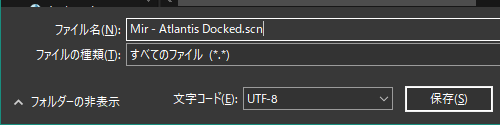
Orbiterを起動して、保存したシナリオでゲームを開始する。
ミールにスペースシャトルがドッキングされていれば成功。
